Les extensions de fichier avec (.JPG) ou (.JPEG) sont généralement des photos. Parfois, elles peuvent être sujettes a des problemes tels que le flou, la distorsion et l'aspect pixélisé ou fractionné. Pour éviter ces inconvénients ou problemes lors de l'utilisation ou de la conservation des images, il est essentiel d'utiliser un logiciel de réparation de photos. Pour ceux qui cherchent un moyen facile de procéder, il n'y a pas lieu de s'inquiéter car le logiciel Wondershare Repairit est un outil efficace. C'est un logiciel de réparation de photos JPG que vous pouvez télécharger gratuitement. Il possede de nombreux avantages tels que la réparation des en-têtes corrompus et des structures de fichiers JPEG non valides.
Partie 1. Fonctionnalités du logiciel Wondershare Repairit
Wondershare Repairit possede également d'autres fonctionnalités impressionnantes, dont voici une liste :
- Moteur d'analyse avancé
- Capacité d'extraire les miniatures a partir de fichiers corrompus
- Réparation et récupération
- Outil de prévisualisation intégré
- Interface utilisateur intelligente
Partie 2. Raisons pour lesquelles vous pourriez avoir besoin d'un logiciel de réparation de photos
Maintenant que nous en savons un peu plus sur le logiciel de réparation de photos téléchargeable gratuitement, examinons les raisons pour lesquelles vous pourriez en avoir besoin :
- Un fichier image incomplet, numérisation (JPG/JPEG)
Ce sera une image qui comporte une certaine zone grise en bas. Etant donné qu'un JPEG enregistre l'image en deux parties, l'en-tête et la numérisation JPEG, l'en-tête ou la numérisation JPEG peuvent avoir corrompu la photo en raison d'une sauvegarde incorrecte, d'une transmission de fichier incorrecte ou d'une procédure de récupération incorrecte. - Erreurs probables dans le codage et la description JPEG
Plusieurs erreurs peuvent survenir en raison du codage et de la description du fichier image. Un codage et une description incorrects du fichier JPEG entraîneront certaines des erreurs mentionnées ci-dessous. - Fichiers d'en-tête endommagés ou corrompus
Comme indiqué dans la section de numérisation de fichier image incomplete, la partie du fichier JPEG correspondant a l'en-tête du JPEG ou la numérisation du JPEG est corrompue. Dans ce cas, si l'en-tête du JPEG est corrompu, cela peut conduire a un fichier image corrompu. - Certains secteurs du support de stockage peuvent être défectueux
Le support de stockage lui-même est peut-être corrompu. Cela peut entraîner la corruption du fichier image. Certains de ces secteurs peuvent présenter des dommages, corrompant ainsi le support de stockage ainsi que le fichier image. - Les supports numériques infectés par des virus peuvent corrompre les fichiers image
Si le support de stockage est infecté par des virus, ces virus peuvent a leur tour infecter ou affecter le fichier image. Cela peut corrompre le fichier image ainsi que le support de stockage. - Photos prises avec une batterie faible
Les photos prises lorsque la batterie est faible peuvent présenter une accumulation de certaines des raisons ci-dessus conduisant a la corruption du fichier image. Le fichier JPEG peut coder le fichier image de maniere incorrecte ou effectuer une analyse JPEG incomplete, corrompant ainsi la numérisation et l'en-tête du JPEG.
Messages d'erreur qui surviennent en raison de fichiers JPEG corrompus - Une valeur non valide pour l'erreur de registre
Il s'agit d'une erreur qui se produit principalement lors de la mise a niveau de Windows 7, 8 ou 8.1 vers Windows 10. Les fichiers de registre qui indiquent au programme l'acces a un fichier JPEG peuvent avoir un chemin inconnu. Cela entraîne cette erreur. - Une erreur JPEG n?3
Cette erreur survient si le systeme d'exploitation est corrompu. Les autres raisons expliquant cette erreur peuvent être l'installation de programmes inutiles, une défaillance de la RAM ou du matériel, ou même trop d'entrées de démarrage. - Marqueurs non valides
L'erreur "Invalid Markers" (Marqueurs non valides) se produit apres le téléchargement incorrect d'un fichier image sur Internet. Quelque chose a peut-être été perdu lors du téléchargement, pendant le processus d'encodage ou de décodage. - Marqueurs JPEG non valides et marqueurs SOS manquants
Il peut y avoir une désorientation avec le début de numérisation de l'image, conduisant ainsi a cette erreur. - Une erreur JPEG n?2
Il s'agit d'une erreur qui se produit lorsqu'on essaie d'accéder au fichier enregistré qui n'est pas un fichier JPEG valide. Le fichier peut avoir un format différent, mais peut être enregistré en tant que fichier JPEG, entraînant ainsi cette erreur. - Une erreur JPEG n?1
Le fichier auquel on tente d’accéder est vide, a été modifié ou n’est pas présent. Cela entraînera une erreur BIT lors de l'exécution d'une numérisation JPEG. L'erreur BIT se produit lorsque le support de stockage dans lequel le fichier a été enregistré est défectueux ou lorsque certaines parties du fichier image ont été perdues lors de la transmission du fichier. - Un code d'erreur JPEG 0x80070522
Ce code d'erreur apparaît si le fichier image est en cours de modification ou si une personne non autorisée y accede. Ce code d'erreur peut engendrer des problemes d'autorisation, car on peut ne pas être le propriétaire du fichier en cours d'acces.
Remarque : Ces problemes peuvent être résolus, même si cela peut nécessiter des procédures différentes. Une procédure de réparation générale des fichiers JPEG corrompus est détaillée dans une autre section de cet article. Au cas où vous ne parvenez pas a le résoudre, vous pouvez demander des conseils d'experts concernant le probleme.
Partie 3. Comment utiliser le meilleur logiciel de réparation de photos JPG pour réparer des photos
Avant de commencer toute opération de réparation sur les fichiers, il faut d'abord commencer par télécharger le logiciel. Puisqu'il s'agit d'un logiciel de réparation de photos JPG disponible en téléchargement gratuit, on peut visiter leur site officiel pour obtenir le logiciel. Apres le téléchargement et l'installation, continuez a utiliser le logiciel comme indiqué ci-dessous pour réparer et récupérer les fichiers endommagés. Notez qu'il peut être nécessaire d'effectuer une opération de réparation avancée, et si tel est le cas, consultez cette section.
1. Mode de réparation logicielle standard ou typique
Etape 1 : Ouvrez le logiciel Wondershare Repairit
Vous devrez télécharger le logiciel Wondershare Repairit avant de commencer a l'utiliser. Une fois téléchargé et installé, lancez le logiciel pour poursuivre le processus de réparation.
Etape 2 : Ajoutez des fichiers
Maintenant, ajoutez des fichiers au logiciel. Sur l'écran principal, il y a une option pour insérer des fichiers. Cela insérera le fichier image sous forme de liste.

Etape 3 : Effectuez la réparation
Appuyez sur le bouton "Réparer" pour lancer le processus une fois que vous êtes certain que la liste contient tous les fichiers qui doivent être réparés.

Etape 4 : Terminez le processus de réparation
Une fois le processus terminé, une boîte de dialogue s'affiche. vous pouvez prévisualiser les photos réparées et les enregistrer.
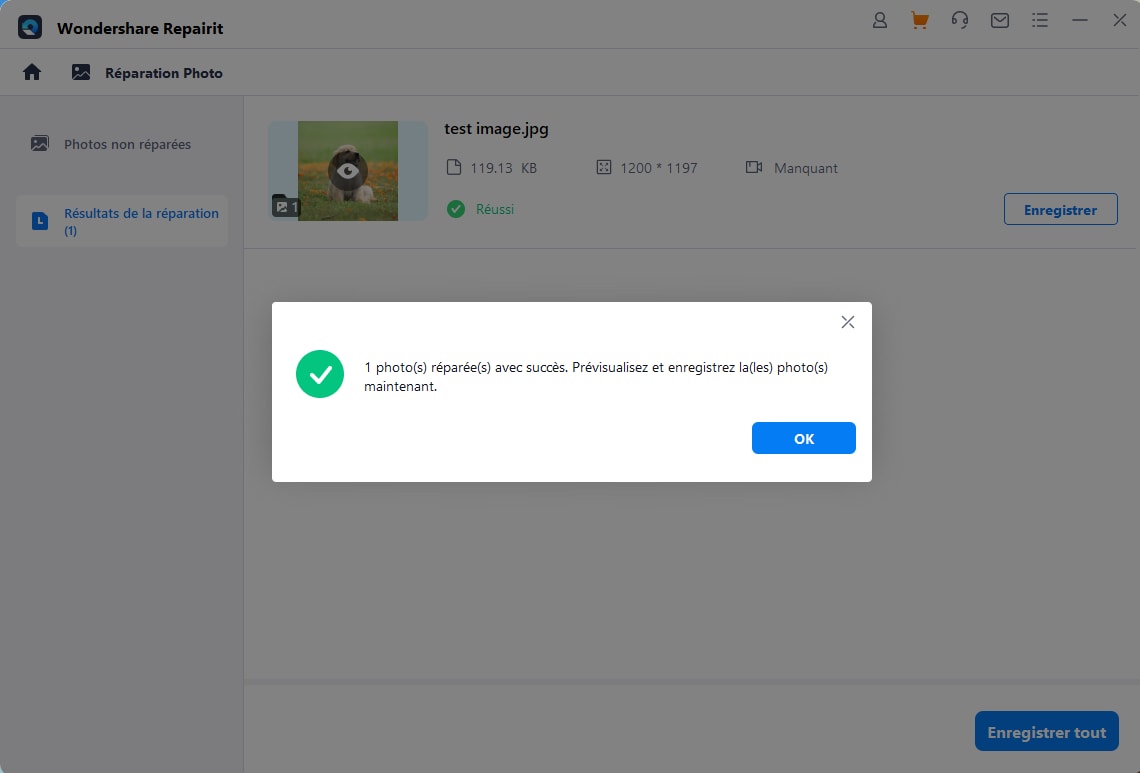
2. Réparation avancée
Bien que d'apparence quelque peu complexe, ce processus est normalement entrepris a l'aide d'un fichier d'exemple pour réparer des fichiers gravement endommagés. N'oubliez pas que cette fonction est uniquement limitée aux fichiers JPG ou JPEG.
Qu'est-ce qu'un fichier d'exemple ? Il s'agit d'un fichier généré par le même appareil que le fichier corrompu, présentant des caractéristiques de format similaires. Le fichier peut être de n'importe quelle taille. La sophistication du fonctionnement est que Wondershare Repairit utilise les données du fichier d'exemple de travail pour réparer le fichier endommagé.
Etape 1 : Choisissez l'option de réparation avancée
Tout d'abord, dans la liste des fichiers image réparées, cliquez sur l'option "Réparation Avancée".

Etape 2 : Localisez le fichier d'exemple
Cliquez sur le bouton "Sélectionner" pour sélectionner le fichier d'exemple souhaité.

Etape 3 : Appliquez l'option de réparation avancée
Pour démarrer le processus de réparation, commencez par sélectionner l'option "Réparer" à l'aide du fichier d'exemple pour réparer le fichier endommagé. Après la réparation, vous pouvez prévisualiser et enregistrer les photos.
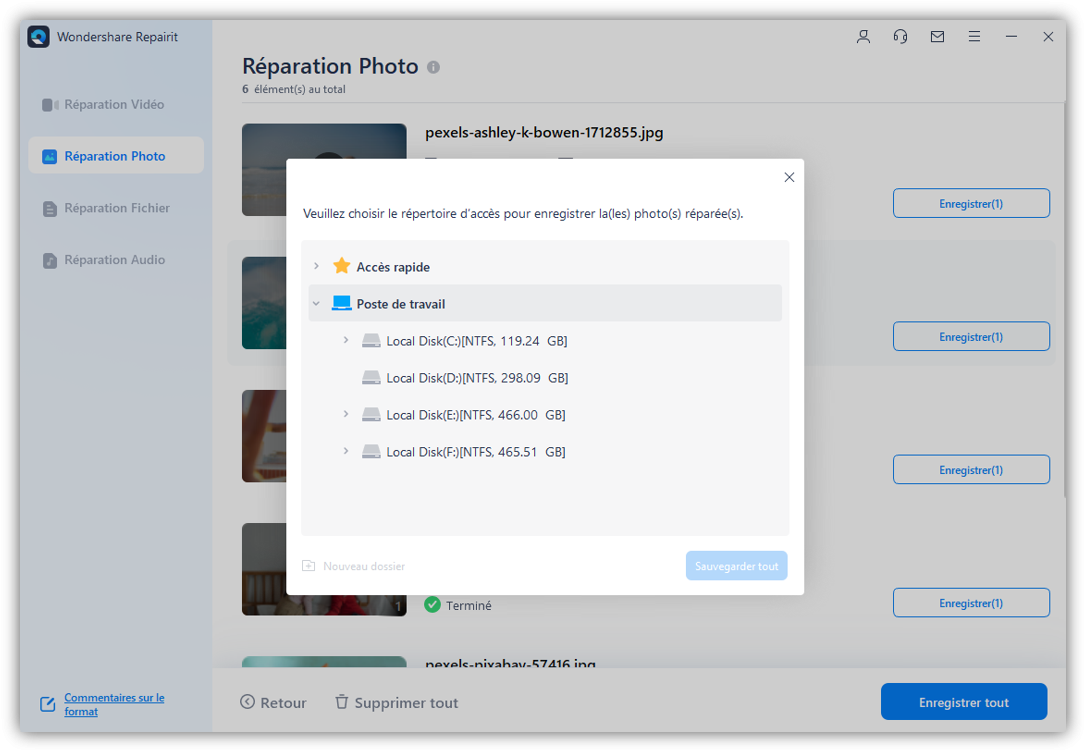
Conclusion
Bien que la réparation et la récupération de photos puissent sembler impossibles, les chances de récupérer l'image ont été augmentées grâce a l'innovation d'un logiciel hautement intuitif tel que le logiciel Wondershare Repairit. Son efficacité est redoutable. Ce logiciel de réparation de photos jpg peut être gratuit et il existe de nombreuses autres raisons pour lesquelles on peut avoir besoin d'utiliser cet outil. Cela peut inclure des causes basiques telles que la perte ou la corruption d'images, mais également d'autres raisons telles que la nécessité de réparer les images en raison de marqueurs JPEG non valides et des SOS manquants. Dans l'ensemble, c'est un logiciel avant-gardiste de son temps qui fait des merveilles lorsqu'on souhaite réparer des fichiers JPEG corrompus.



